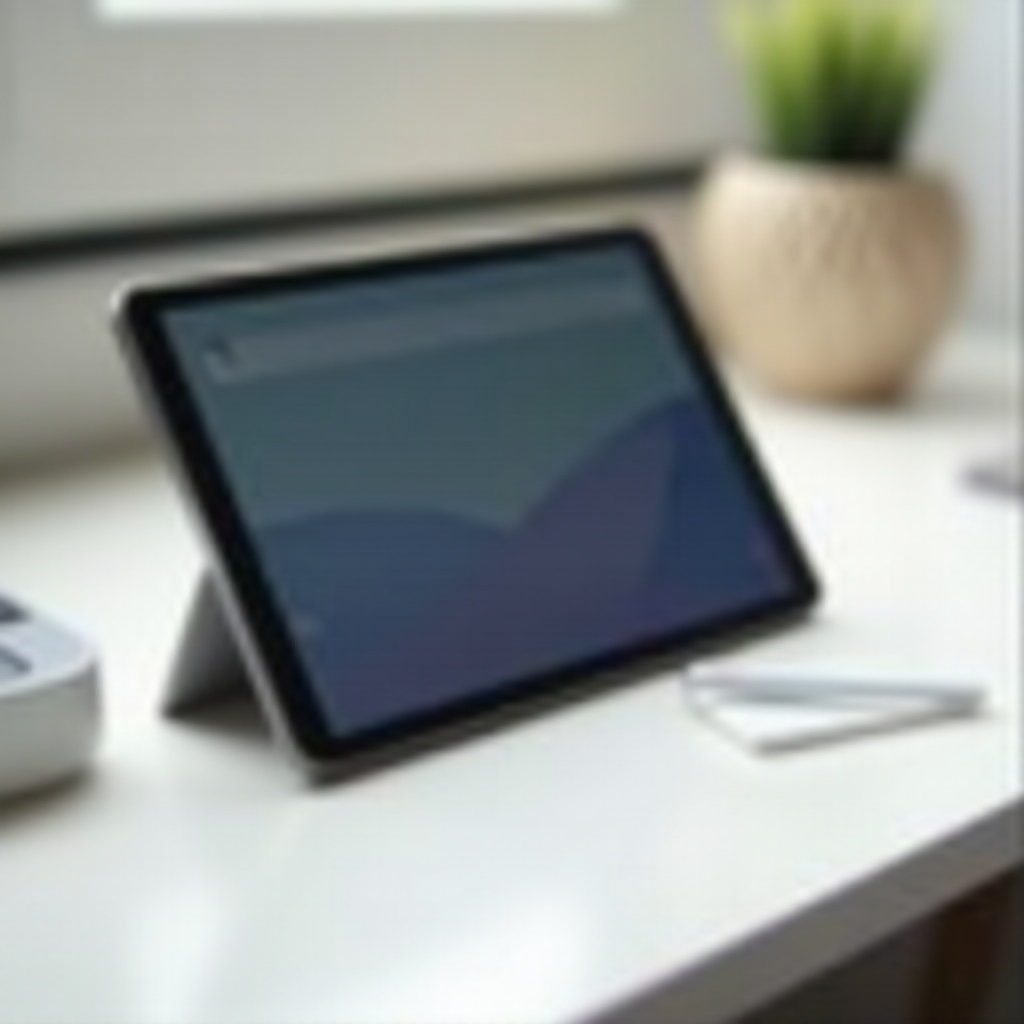Giriş
iMessage’i düzenli olarak kullanıyorsanız, kaybolmayan okunmamış bir mesaj bildirimi görmenin rahatsızlığını yaşamış olabilirsiniz. Bu yaygın hata, mesajlaşma rutininizi aksatabilir ve gereksiz karışıklığa neden olabilir. Bu hayalet bildirimlerin arkasındaki nedenleri anlamak ve pratik çözümleri uygulamak zaman kazandırabilir ve mesajlaşma uygulamanıza düzen getirebilir.
Bu sorunun neden meydana geldiğini inceleyelim ve nasıl etkili bir şekilde çözebileceğinizi keşfedelim.
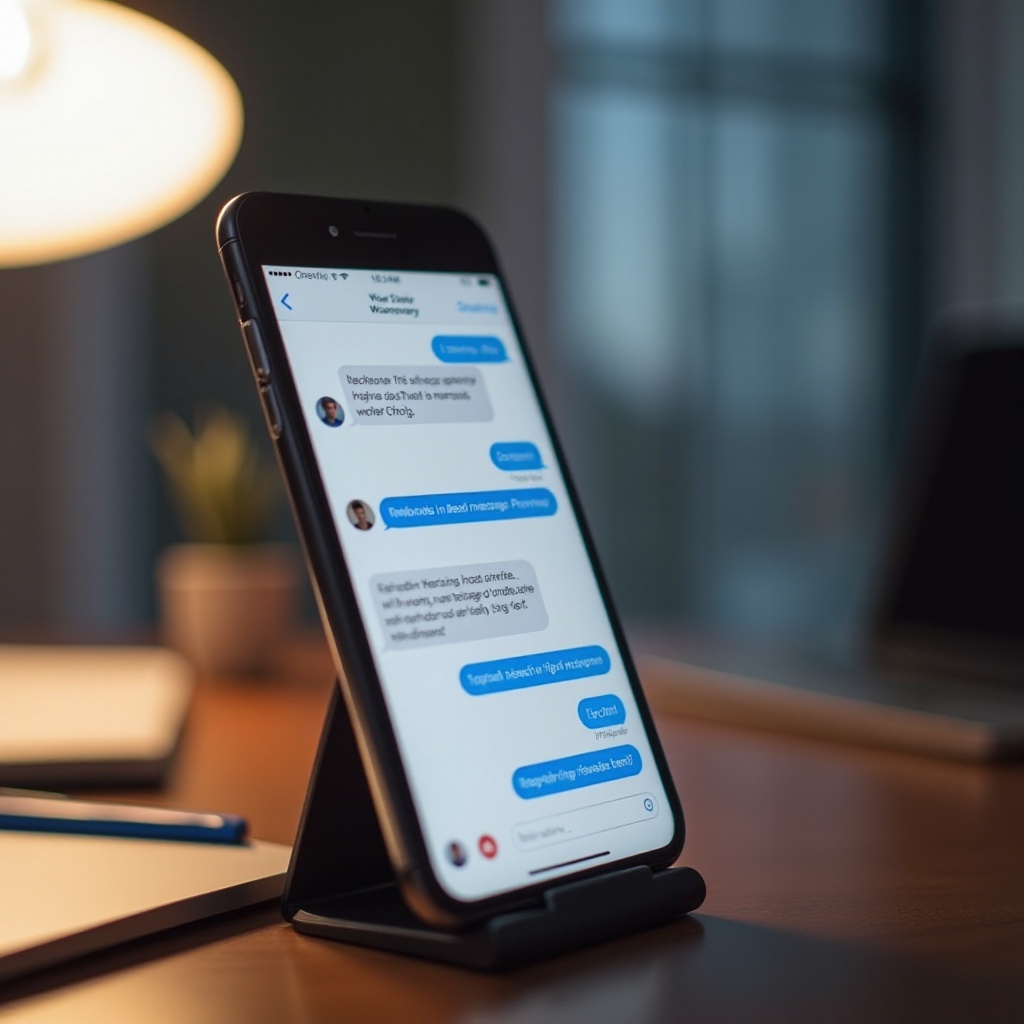
iMessage Bildirim Hatasını Anlamak
Çözümleri denemeden önce, iMessage’ın bazen var olmayan okunmamış mesajları neden gösterdiğini anlamak önemlidir. Apple’ın ekosisteminin ayrılmaz bir parçası olmasına rağmen, iMessage özellikle ağ koşulları kararsız olduğunda veya sistem güncellemelerinden sonra ara sıra hatalara ve aksaklıklara karşı hassastır. Bu tutarsızlık genellikle mesajların işlenmesi ve görüntülenmesindeki teknik tutarsızlıklardan kaynaklanır.
Tipik nedenleri belirleyerek, kullanıcılar hedefe yönelik çözümler uygulayabilir, uygulamanın verimliliğini en üst düzeye çıkarabilir ve tekrarlama olasılığını en aza indirebilirler.
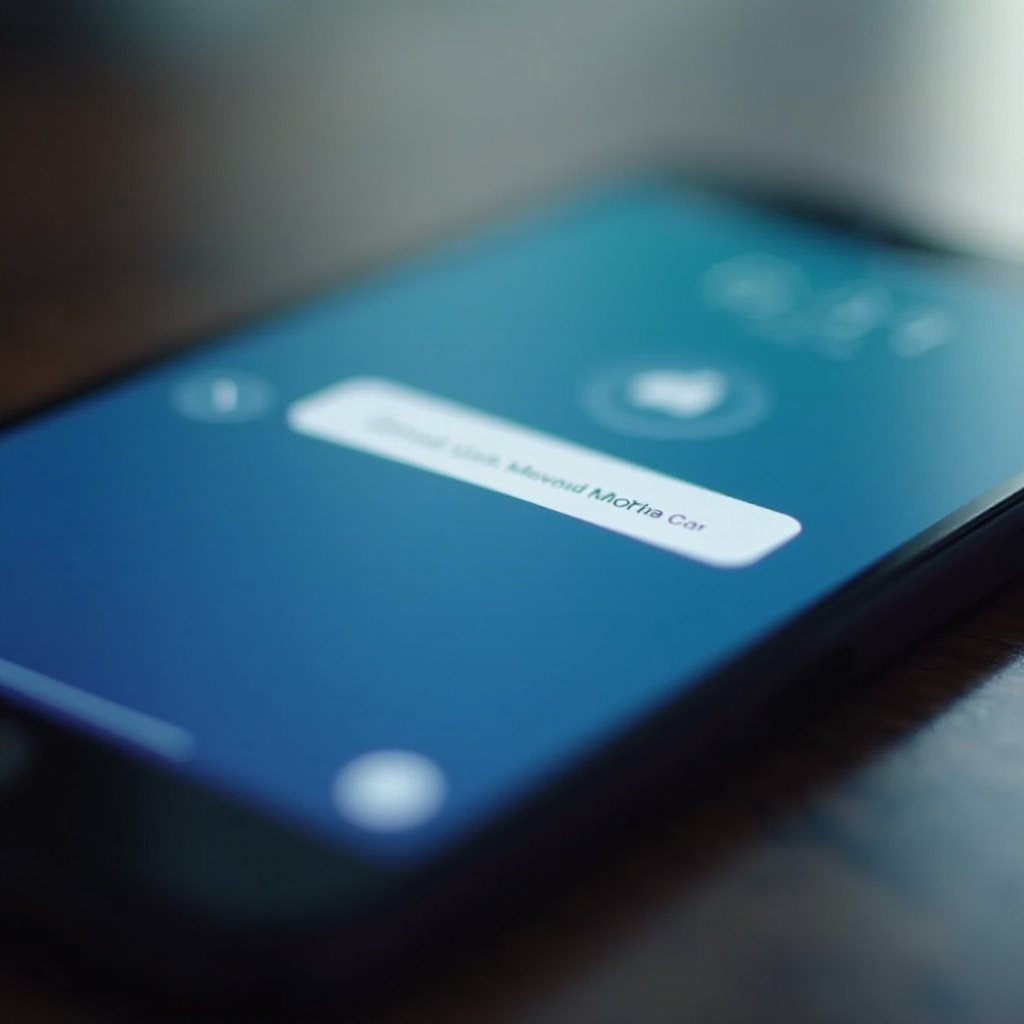
Okunmamış Mesaj Uyarılarının Yaygın Nedenleri
iMessage uyarı sorunları birkaç yaygın nedenden kaynaklanabilir:
– Mesaj durumu senkronizasyonunu engelleyen ağ bağlantı sorunları.
– Bildirim görüntülerini etkileyen son iOS güncellemelerinde ortaya çıkan hatalar.
– Aynı Apple Kimliğini kullanan cihazlar arasında senkronizasyon uyumsuzlukları, tutarsız uyarı sinyallerine yol açar.
Bu unsurları anlamak, sorun giderme çabalarınızı odaklamak ve daha hızlı çözümler elde etmek için yardımcı olur.
Temel Sorun Giderme Adımları
Başlangıç olarak, okunmamış mesaj farklarını çözmek için bu hızlı düzeltmeleri deneyin:
1. Küçük aksaklıkları temizlemek için iMessage uygulamasını kapatıp yeniden açarak yenileyin.
2. Takılmış veya yanlış yapılandırılmış olabilecek sistem süreçlerini sıfırlamak için iPhone’unuzu yeniden başlatın.
3. Apple Kimliği bilgilerinizin doğruluğunu kontrol edin, Ayarlar > [adınız] > iCloud bölümünden cihazlar arasında senkronizasyon olduğunu doğrulayarak iMessage’ın etkin olduğunu kontrol edin.
Bu temel sorun giderme adımlarını başlatmak, genellikle sorunu çözebilir ve can sıkıcı bildirimleri ortadan kaldırabilir.
Gelişmiş Hata Ayıklama Teknikleri
Sorun devam ederse, daha derin teknikleri değerlendirin:
– iMessage uygulamasını kaldırarak ve App Store’dan tekrar indirerek yeniden yükleyin.
– Wi-Fi şifrelerini önceden not alarak, Ayarlar > Genel > Sıfırla > Ağ Ayarlarını Sıfırla yoluyla ağ ayarlarını sıfırlayın.
– iPhone’unuzu düzenli olarak en son iOS iyileştirmeleri ve düzeltmeleri ile güncelleyin.
Bu gelişmiş yöntemler, daha derin yazılım çatışmalarını ele alır ve bildirim hatalarını genellikle kalıcı olarak düzeltebilir.
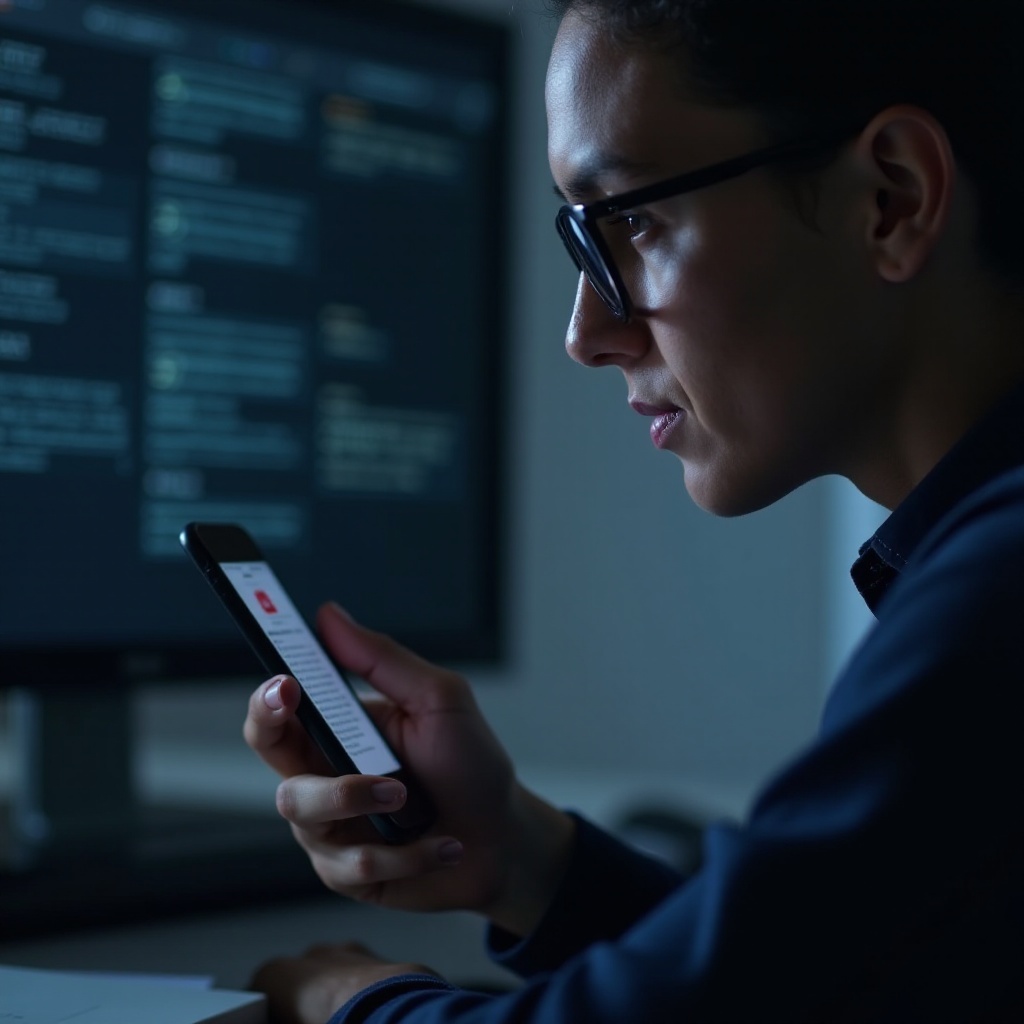
Gelecek Sorunları Önlemek İçin Önleyici Tedbirler
Cihaz bakımı konusunda tutarlılık, sorunsuz bir iMessage deneyiminin anahtarıdır. Bu önleyici ipuçlarını takip edin:
– Cihazınızın yazılımını, en son yeniliklerden ve güvenlik güncellemelerinden yararlanmak için güncel tutun.
– Uygulamayı hafif ve duyarlı tutmak için eski konuşmaları silerek veya arşivleyerek etkili mesaj yönetimini uygulayın.
Bu basit bakım rutinlerine uyarak, iMessage işlevselliğindeki gereksiz komplikasyonlar azaltılabilir.
Sonuç
iMessage’daki okunmamış mesaj hataları rahatsız edici olabilir, ancak çözülebilir. Nedenleri ve sorunu ele almanın etkili yollarını anlayarak, daha güvenilir bir mesajlaşma hizmetinin keyfini çıkarabilirsiniz.
Sıkça Sorulan Sorular
Tüm iMessage’larımı nasıl okundu olarak işaretlerim?
Tüm mesajları okundu olarak işaretlemek için iMessage’ı açın, ‘Düzenle’ye dokunun ve ‘Tümünü Okundu Olarak İşaretle’yi seçin.
Bu adımlara rağmen neden okunmamış mesajlar kalıyor?
Devam eden okunmamış mesajlar, benzersiz teknik sorunlar için Apple Desteği’nin yardımını gerektirebilir.
Üçüncü taraf uygulamalar iMessage bildirimleriyle ilgili yardımcı olabilir mi?
Evet, ‘Phone Cleaner’ gibi uygulamalar yardımcı olabilir, ancak güvenilir kaynaklardan olduklarından emin olun.